Excel作为大家工作中的必备软件,很多新用户对于高级筛选如何使用还不是很熟悉,没关系,还不懂的伙伴可以看看下文的Excel高级筛选使用详细步骤哦 。
Excel高级筛选使用详细步骤

以下面这个表格为例 , 需从左边表格中筛选出右边带指定姓名的成绩的人员 。
【经验啦分享Excel高级筛选使用详细步骤】
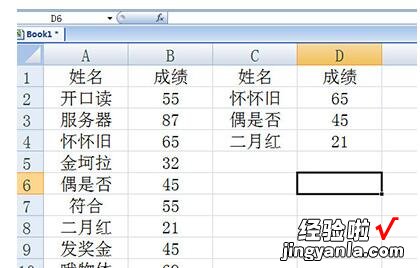
点击【数据】栏目中筛选中的高级,在高级筛选中方式选择【将筛选结果复制到其他位置】 。然后在列表区域中框选你要筛选的表格,记得选中表头哦 , 条件区域中框选右边的表格,就是要查找的对象,最后复制到选择你要复制的空白单元格 。
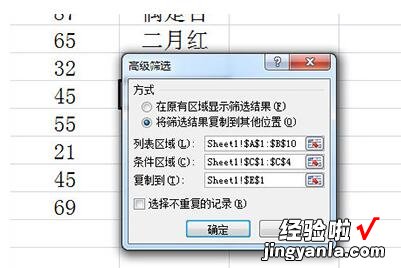
最后点击确定,一张筛选后的表格生成了 。
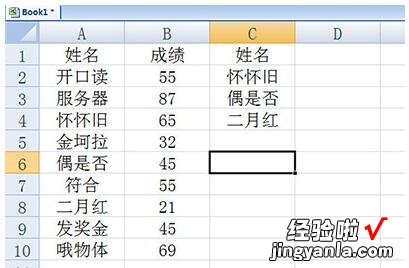
看了上面的内容后,是不是觉得操作起来更得心应手了呢?
